HP EliteBook Folio 9480m Notebook PC Manuel d'utilisateur Page 1
Naviguer en ligne ou télécharger Manuel d'utilisateur pour Accessoires pour mélangeurs/transformateurs d'aliments HP EliteBook Folio 9480m Notebook PC. HP EliteBook Folio 9480m Notebook PC Lietotāja rokasgrāmata Manuel d'utilisatio
- Page / 113
- Table des matières
- MARQUE LIVRES
- Lietotāja rokasgrāmata 1
- Brīdinājums par drošību 3
- 1 Iepazīšanās 11
- Informācijas atrašana 12
- Informācijas atrašana 3 13
- 2 Iepazīšanās ar datoru 14
- Labā puse 15
- Kreisā puse 15
- Normatīvie paziņojumi un 16
- Displejs 17
- Augšpuse 18
- Indikatori 19
- Augšpuse 11 21
- Taustiņi 23
- Apakšpuse 24
- Priekšpuse 25
- WLAN lietošana 29
- WLAN iestatīšana 30
- WLAN aizsardzība 30
- Savienojuma izveide ar WLAN 31
- Rādītājierīču lietošana 35
- Pieskārienu režīms 36
- Ritināšana 36
- Divpirkstu klikšķis 37
- Tastatūras izmantošana 39
- Papildtastatūru izmantošana 40
- 5 Multivide 42
- Displeja ports 45
- 6 Barošanas pārvaldība 47
- Maināmā akumulatora glabāšana 53
- Maināmā akumulatora nomaiņa 54
- Iestatīšanas instrukcijas 55
- Maiņstrāvas adaptera pārbaude 56
- 7 Ārējās kartes un ierīces 58
- Viedkaršu lietošana 59
- USB ierīču izmantošana 60
- USB ierīces pievienošana 61
- USB ierīces atvienošana 61
- 8 Diskdziņi 64
- Cietā diska vāka noņemšana 65
- Cietā diska vāka uzlikšana 65
- Cietā diska izņemšana 66
- Cietā diska uzstādīšana 67
- 9Drošība 70
- Paroļu izmantošana 71
- DriveLock paroles iestatīšana 75
- DriveLock paroles ievadīšana 76
- DriveLock paroles maiņa 77
- 10 Apkope 82
- Datora tīrīšana 86
- Tīrīšanas procedūras 87
- 11 Dublēšana un atkopšana 89
- Informācijas dublēšana 90
- Sistēmas atkopšanas veikšana 91
- Driver Recovery 92
- Worldwide Telephone Numbers 93
- Recovery 93
- BIOS atjaunināšana 95
- BIOS versijas noteikšana 96
- MultiBoot lietošana 97
- 13 Atbalsts 101
- Komponents 102
- (1) Sērijas numurs 102
- (2) Produkta numurs 102
- (3) Garantijas periods 102
- B Problēmu novēršana 105
- Dators ir pārmērīgi silts 106
- C Elektrostatiskā izlāde 109
- Alfabētiskais rādītājs 110
Résumé du contenu
Lietotāja rokasgrāmata
A pielikums. Datora sagatavošana ceļojumam vai transportēšanai ... 94B pielikums. Pro
1. Dodieties uz vietni http://www.hp.com.2. Norādiet uz Atbalsts lapas augšdaļā un pēc tam noklikšķiniet uz Lejupielādēt draiverus.3. Tekstlodziņā iev
13 AtbalstsSazināšanās ar klientu atbalsta dienestuJa informācija, kas nodrošināta šajā lietošanas rokasgrāmatā vai utilītā Palīdzība un atbalsts,nesn
UzlīmesDatoram piestiprinātās uzlīmes sniedz informāciju, kas var būt nepieciešama, lai novērstu sistēmasdarbības traucējumus vai atrodoties ar datoru
14 Specifikācijas●Ieejas strāva●Darba videIeejas strāvaŠajā sadaļā iekļautā informācija par strāvu var būt noderīga, ja datoru vēlaties ņemt līdzi ārz
A Datora sagatavošana ceļojumam vaitransportēšanaiIepazīstieties ar padomiem par aparatūras drošību, kas ir jāņem vērā, ja dators ir jāņem līdzi ceļoj
B Problēmu novēršanaResursi problēmu novēršanai●Piekļūstiet saitēm uz tīmekļa vietnēm un skatiet papildinformāciju par datoru, izmantojot utilītuPalīd
Lai mainītu šos un citus enerģijas iestatījumus, Windows darbvirsmas paziņojumu apgabalā, kasatrodas uzdevumjoslas labajā malā, ar peles labo pogu nok
●Pārliecinieties, vai ierīce ir saderīga ar operētājsistēmu (īpaši, ja ierīce nav jauna).●Pārliecinieties, vai ir instalēti pareizie draiveri un vai t
a. Ar peles labo pogu noklikšķiniet tukšā datora darbvirsmas apgabalā un atlasiet Ekrānaizšķirtspēja.b. Norādiet primāro un sekundāro displeju.PIEZĪME
C Elektrostatiskā izlādeElektrostatiskā izlāde ir statiskās elektrības atbrīvošanās, kad saskaras divi priekšmeti, piemēram,strāvas trieciens, ko saņe
1 IepazīšanāsPēc datora iestatīšanas un reģistrēšanas ir svarīgi veikt šādas darbības:●Izveidojiet savienojumu ar internetu — iestatiet vadu vai bezva
Alfabētiskais rādītājsAadministratora parole 61aizsardzības ar paroli aktivizējotiestatīšana 39akumulatora fiksators 15akumulatora glabāšana 43akumula
optiskais 52rīcība 54displeja attēls, pārslēgšana 29Displeja portsidentificēšana 5savienojuma izveide 35divpirkstu klikšķis, skārienpaneļažesti 27doko
lietošanaārējs maiņstrāvas avots 45enerģijas taupīšanas stāvokļi37lietotāja parole 61ligzdasaudio ievade (mikrofons) 6audio izvade (austiņas) 6RJ-45 (
slotidrošības kabelis 6SIM 15viedkarte 6SoftPaq, lejupielādēšana 78strāvaakumulators 39strāvas indikatori 9, 15strāvas pogaidentificēšana 11lietošana
Informācijas atrašanaDatora ieslēgšanai un šīs rokasgrāmatas atrašanai jūs jau izmantojāt iestatīšanas instrukcijas. Laiatrastu resursus, kas nodrošin
Resursi Informācija●Eiropa, Tuvie Austrumi, Āfrika: Hewlett-Packard, POD, Via G. Di Vittorio, 9, 20063, Cernusco s/Naviglio (MI), Italy●Āzija un Klusā
2 Iepazīšanās ar datoru4 2. nodaļa. Iepazīšanās ar datoru
Labā puseKomponents Apraksts(1)USB 3.0 porti (2) Katrs USB 3.0 ports tiek izmantots papildu USB ierīces,piemēram, tastatūras, peles, ārējā diska, prin
Komponents AprakstsPIEZĪME. Lai atdzesētu iekšējos komponentus unnepieļautu to pārkaršanu, automātiski tiek ieslēgts datoraventilators. Tas ir normāli
DisplejsKomponents Apraksts(1) WLAN antenas (2)* (tikai atsevišķiemmodeļiem)Sūta un saņem bezvadu signālus, lai sazinātos ar bezvadulokālajiem tīkliem
AugšpuseSkārienpanelisKomponents Apraksts(1) Kursorsvira Izmanto rādītāja pārvietošanai un vienumu atlasei unaktivizēšanai ekrānā.(2) Kursorsviras
IndikatoriKomponents Apraksts(1)Strāvas indikators ●Deg: dators ir ieslēgts.●Mirgo: dators ir miega stāvoklī, kas ir enerģijastaupīšanas stāvoklis. Da
© Copyright 2014 Hewlett-PackardDevelopment Company, L.P.Bluetooth ir preču zīme, kas pieder tāsīpašniekam un ko saskaņā ar licenciizmanto uzņēmums He
Komponents Apraksts(6) Burtslēga indikators Balts: burtslēgs ir ieslēgts — taustiņi ir pārslēgti lielo burturakstīšanas režīmā.(7) Skārienpaneļa i
Pogas, skaļruņi un pirkstu nospiedumu lasītājs (tikai atsevišķiem modeļiem)Komponents Apraksts(1)Strāvas poga●Kad dators ir izslēgts, nospiediet šo po
Komponents Apraksts(3)Skaņas izslēgšanas poga Izslēdz un ieslēdz skaļruņu skaņu.(4) Pirkstu nospiedumu lasītājs (tikaiatsevišķiem modeļiem)Nodrošina
TaustiņiKomponents Apraksts(1) Taustiņš esc Nospiežot šo taustiņu kopā ar taustiņu fn, tiek parādītasistēmas informācija.(2) Taustiņš fn Nospiežot
ApakšpuseKomponents Apraksts(1) Bezvadu un atmiņas moduļa nodalījums Satur bezvadu un atmiņas moduļus.UZMANĪBU! Lai novērstu sistēmas nereaģēšanu,no
Komponents Apraksts(6)Akumulatora fiksators Atbrīvo akumulatoru no akumulatora nodalījuma.(7) Akumulatora nodalījums un SIM slots Šeit atrodas akumu
Komponents Apraksts●Nedeg: akumulators ir pilnībā uzlādēts.(4)Cietā diska indikators ●Mirgo baltā krāsā: cietais disks tiek lietots.●Dzeltens: program
3 Savienojuma izveide ar tīkluDatoru var ērti ņemt līdzi, lai kur jūs arī dotos. Tomēr izpētīt visu pasauli un piekļūt informācijai, kaspieejama miljo
▲Ar peles labo pogu noklikšķiniet uz ikonas HP Connection Manager paziņojumu apgabalāuzdevumjoslas labajā malā un pēc tam noklikšķiniet uz strāvas pog
WLAN lietošanaIzmantojot WLAN ierīci, varat piekļūt bezvadu lokālajam tīklam (WLAN), ko veido citi datori unpapildierīces, kuras ir savienotas, izmant
Brīdinājums par drošībuBRĪDINĀJUMS! Lai samazinātu apdegumu gūšanas vai datora pārkaršanas iespēju, neturiet datorutieši klēpī un neaizsprostojiet dat
WLAN iestatīšanaLai iestatītu WLAN un izveidotu savienojumu ar internetu, ir nepieciešams šāds aprīkojums:●platjoslas modems (DSL vai kabeļmodems) (1)
Savienojuma izveide ar WLANLai izveidotu savienojumu ar WLAN, rīkojieties šādi:1. Pārliecinieties, vai WLAN ierīce ir ieslēgta. Ja ierīce ir ieslēgta,
Daži mobilo sakaru tīklu operatori pieprasa SIM kartes lietošanu. SIM kartē ir iekļautapamatinformācija par lietotāju, piemēram, personas identifikāci
8. Ievietojiet atpakaļ akumulatoru.PIEZĪME. HP mobilo platjoslas sakaru modulis tiek atspējots, ja netiek ievietots akumulators.9. Atkārtoti pievienoj
2. Otru tīkla kabeļa galu pievienojiet tīkla sienas kontaktligzdai (2) vai maršrutētājam.PIEZĪME. Ja tīkla kabelim ir trokšņa slāpēšanas ķēde (3), kas
4 Navigācija, izmantojot tastatūru,skārienžestus un rādītājierīcesŠajā datorā var ērti pārlūkot saturu, līdztekus tastatūrai un pelei izmantojot skāri
Skārienpaneļa izslēgšana un ieslēgšanaLai izslēgtu un ieslēgtu skārienpaneli, divreiz ātri pieskarieties skārienpaneļa ieslēgšanas/izslēgšanaspogai.Pi
Savilkšana ar diviem pirkstiem, lai tuvinātu vai tālinātuSavilkšana ar diviem pirkstiem ļauj tuvināt vai tālināt attēlus vai tekstu.●Lai tuvinātu, nov
Pagriešana (tikai atsevišķiem modeļiem)Veicot pagriešanas žestu, var pagriezt vienumus, piemēram, fotoattēlus.●Novietojiet kreisās rokas rādītājpirkst
Tastatūras izmantošanaAr tastatūru un peli var ievadīt tekstu, atlasīt vienumus, ritināt un veikt tās pašas funkcijas, kurasveicat, izmantojot skārien
iv Brīdinājums par drošību
Karstā taustiņakombinācijaAprakstsLielākā daļa ārējo monitoru saņem videoinformāciju no datora, izmantojot ārējo VGAvideostandartu. Izmantojot karsto
Komponents Apraksts(2) Iegultā cipartastatūra Kad papildtastatūra ir ieslēgta, to var izmantot tāpat kā ārējocipartastatūru.Katrs papildtastatūras tau
5 MultivideDatoram var būt šāds aprīkojums:●viens vai vairāki integrētie skaļruņi;●viens vai vairāki integrētie mikrofoni;●integrētā tīmekļa kamera;●i
BRĪDINĀJUMS! Lai samazinātu iespējamo traumu risku, pirms austiņu, ieliekamo austiņu vaimikrofonaustiņu lietošanas samaziniet skaļuma iestatījumu. Pap
●VGA●Displeja portsSVARĪGI! Ārējā ierīce ir jāpievieno datora pareizajam portam, izmantojot atbilstošo kabeli. Ja rodasjautājumi, iepazīstieties ar ra
VGADatora ārējais monitora ports vai ārējais VGA ports ir analogā displeja interfeiss, kas datoram ļaujpievienot ārējo VGA displeja ierīci, piemēram,
2. Pievienojiet otru kabeļa galu digitālajai displeja ierīcei.3. Nospiediet taustiņu kombināciju fn+f4, lai pārslēgtu datora ekrāna attēlu četros attē
6 Barošanas pārvaldībaPIEZĪME. Datoram var būt strāvas poga vai strāvas slēdzis. Termins strāvas poga šajārokasgrāmatā tiek lietots, atsaucoties uz ab
PIEZĪME. Kamēr dators ir miega stāvoklī, nevar sākt nekāda tīkla savienojuma izveidi un izpildītnekādu datora funkciju.Intel Rapid Start Technology (t
Lai izietu no hibernācijas režīma:▲Īsi nospiediet strāvas pogu.Tiek ieslēgti strāvas indikatori, un jūsu darbs tiek parādīts ekrānā, kurā pārtraucāt d
Saturs1 Iepazīšanās ...
PIEZĪME. Atvienojot datoru no maiņstrāvas avota, automātiski tiek samazināts displeja spilgtums,lai taupītu akumulatora strāvu. Dažos datoru modeļos v
Zema akumulatora uzlādes līmeņa pārvaldībaŠajā sadaļā ir sniegta informācija par rūpnīcā iestatītajiem brīdinājumiem un sistēmas reakcijām.Dažus brīdi
3. Pašķiebiet akumulatoru uz leju (2), iebīdiet akumulatoru (3) nodalījumā, līdz akumulatorafiksators ievietojas vietā, un pēc tam pabīdiet fiksatoru
3. Pabīdiet akumulatoru uz ārpusi (2) un pēc tam paceliet akumulatora ārējo malu (3), lai noņemtuakumulatoru no datora.Akumulatora enerģijas ekonomēša
Palīdzība un atbalsts > Lietošanas rokasgrāmatas. Lai piekļūtu informācijai par akumulatoru, atlasietSākt> Palīdzība un atbalsts > Uzzināt &g
Ārēja maiņstrāvas avota lietošanaBRĪDINĀJUMS! Neuzlādējiet datora akumulatoru, kamēr atrodaties lidmašīnā.BRĪDINĀJUMS! Lai samazinātu drošības problēm
Maiņstrāvas adaptera pārbaudePārbaudiet maiņstrāvas adapteri, ja datoram pēc pievienošanas maiņstrāvas avotam ir kāds no šiemsimptomiem:●datoru nevar
Pārslēdzamās grafikas lietošana (tikai atsevišķiem modeļiem)Pārslēdzamā grafika ļauj pārslēgties no veiktspējas režīma uz enerģijas taupīšanas režīmu
7 Ārējās kartes un ierīcesAtmiņas karšu lasītāju lietošanaPapildu atmiņas kartes piedāvā drošas datu glabāšanas un ērtas datu koplietošanas iespējas.
3. Iespiediet karti (1) uz iekšu un pēc tam izņemiet to no slota (2).PIEZĪME. Ja karte netiek izstumta, izvelciet to no slota.Viedkaršu lietošanaPIEZĪ
4 Navigācija, izmantojot tastatūru, skārienžestus un rādītājierīces ... 25Rādītājier
USB ierīču izmantošanaUniversālā seriālā kopne (USB) ir aparatūras interfeiss, ko var izmantot, lai pievienotu papildu ārējoierīci, piemēram, USB tast
USB ierīces pievienošanaUZMANĪBU! Lai samazinātu USB savienotāja bojājuma risku, ievietojiet ierīci, pielietojot minimāluspēku.▲Pievienojiet USB porta
Papildu ārējo ierīču izmantošanaPIEZĪME. Lai iegūtu papildinformāciju par nepieciešamo programmatūru un draiveriem, kā arī laiuzzinātu, kurš datora po
2. Savietojiet dokošanas statīvu uz dokošanas ierīces ar uztvērējiem uz datora apakšdaļas unnolaidiet datoru dokošanas ierīcē (2) līdz dators ir uzsēd
8 DiskdziņiRīcība ar diskdziņiemUZMANĪBU! Diskdziņi ir trausli datora komponenti, kuriem nepieciešama rūpīga apiešanās. Pirmsrīkojaties ar diskdziņiem
Ja pievienojat vai uzstādāt labāku cieto disku un vēlaties iestatīt RAID sējumu, līdzeklis SRT irīslaicīgi jāatspējo, jāiestata RAID sējums un pēc tam
2. Iebīdiet cietā diska vāku (2) savā vietā un pēc tam pievelciet 2 skrūves (3).3. Ievietojiet akumulatoru (skatiet sadaļu Akumulatora ievietošana 41.
7. Paceliet cieto disku un pēc tam izvelciet to no cietā diska nodalījuma.Cietā diska uzstādīšanaLai uzstādītu cieto disku, rīkojieties šādi:1. Iecent
5. Pievienojiet datoram maiņstrāvas avotu un ārējās ierīces.6. Ieslēdziet datoru.Cietā diska darbības uzlabošanaDisku defragmentētāja izmantošanaLaika
PIEZĪME. Tā kā cietvielu diskiem nav kustīgu daļu, tiem nav nepieciešama HP 3D DriveGuardaizsardzība.PIEZĪME. Cieto disku primārā vai sekundārā cietā
Aizsardzības ar paroli aktivizējot iestatīšana ... 39Akumulatora enerģijas izmantošana ...
9DrošībaDatora aizsardzībaStandarta drošības līdzekļi, kurus nodrošina operētājsistēma Windows un utilīta Computer Setup(BIOS), kas nav Windows sastāv
Paroļu izmantošanaParole ir rakstzīmju grupa, kas tiek izvēlēta, lai aizsargātu datorā esošo informāciju. Iespējams iestatītdažādus paroļu tipus atkar
Parole FunkcijaPIEZĪME. Ja ir iespējoti līdzekļi, kas novērš BIOSadministratora paroles noņemšanu, iespējams, nevarēsitnoņemt BIOS administratora paro
3. Izmantojiet rādītājierīci vai bulttaustiņus, lai atlasītu Security (Drošība) > Change Password(Mainīt paroli), un pēc tam nospiediet taustiņu en
BIOS administratora paroles ievadīšanaUzvednē BIOS administrator password (BIOS administratora parole) ierakstiet savu paroli (izmantojottos pašus tau
DriveLock paroles iestatīšanaLai iestatītu DriveLock paroli programmā Computer Setup:1. Ieslēdziet datoru un nospiediet taustiņu esc, kamēr ekrāna apa
DriveLock paroles ievadīšanaPārliecinieties, vai cietais disks ir ievietots datorā (nevis papildu dokošanas ierīcē vai ārējā MultiBay).Uzvednē DriveLo
DriveLock paroles maiņaLai mainītu DriveLock paroli programmā Computer Setup:1. Ieslēdziet datoru un nospiediet taustiņu esc, kamēr ekrāna apakšdaļā i
DriveLock aizsardzības noņemšanaLai noņemtu DriveLock aizsardzību programmā Computer Setup:1. Ieslēdziet datoru un nospiediet taustiņu esc, kamēr ekrā
6. Izlasiet brīdinājumu. Lai turpinātu, atlasiet YES (JĀ).7. Lai saglabātu veiktās izmaiņas un izietu no programmas Computer Setup, noklikšķiniet uzik
Cietā diska vāka noņemšana vai uzlikšana ... 55Cietā diska vāka noņemšana ...
●Resursdatora ugunsmūru programmatūra, kas aizsargā tikai to datoru, kurā šī programmatūra irinstalēta.●Tīkla ugunsmūri, kas instalēti starp jūsu DSL
1. Aplieciet drošības kabeli nostiprinātam priekšmetam.2. Ievietojiet atslēgu (1) kabeļa slēdzenē (2).3. Ievienojiet kabeļa slēdzeni datora drošības k
10 ApkopeAtmiņas moduļu pievienošana vai nomaiņaDatoram ir viens atmiņas moduļa nodalījums. Datora veiktspēju var uzlabot, pievienojot brīvajamatmiņas
c. Nedaudz atvāziet lūku no datora uz augšu (2) un pēc tam paceliet lūku (3) uz augšu unnost no datora.6. Ja nomaināt atmiņas moduli, izņemiet esošo a
b. Satveriet atmiņas moduļa malu (2) un pēc tam uzmanīgi izvelciet atmiņas moduli noatmiņas moduļa slota.UZMANĪBU! Lai nesabojātu atmiņas moduli, turi
c. Uzmanīgi spiediet atmiņas moduli (3) uz leju, piespiežot vienlaikus uz atmiņas moduļakreisās un labās malas, līdz aizspiedņi tiek nofiksēti savās v
c. Pagrieziet vāku uz leju (2) un pēc tam pievelciet 5 skrūves (3).9. Uzlieciet atpakaļ cietā diska vāku (skatiet Cietā diska vāka uzlikšana 55. lpp.)
Tīrīšanas procedūrasLai drošā veidā tīrītu datoru, veiciet šajā sadaļā aprakstītās procedūras.BRĪDINĀJUMS! Lai izvairītos no elektriskās strāvas triec
Programmatūras SoftPaq Download Manager lietošanaHP SoftPaq Download Manager (SDM) ir rīks, kas nodrošina ātru piekļuvi SoftPaq informācijai, kaspared
11 Dublēšana un atkopšanaJūsu datorā ir iekļauti HP un Windows rīki, lai palīdzētu jums aizsargāt informāciju un vajadzībasgadījumā izgūt to. Šie rīki
Skārienpaneļa, tastatūras un peles tīrīšana ... 77Programmu un draiveru atjaunināšana ...
Atkopšanas datu nesēja izveide programmatūrā HP Recovery Disc CreatorHP Recovery Disc Creator ir programmatūra, kas nodrošina citu veidu, kā izveidot
●Saglabājiet logu, rīkjoslu vai izvēļņu joslu iestatījumus, veidojot šo iestatījumu ekrānuzņēmumus.Ekrānuzņēmums var ietaupīt laiku, ja nepieciešams a
Lai atkoptu iepriekš dublēto informāciju, veiciet tālāk norādītās darbības.1. Atlasiet Sākt > Visas programmas > Uzturēšana > Dublēšana un at
4. Kamēr ekrānā ir redzams ziņojums Press <F11> for recovery (Nospiediet taustiņu F11, lai veiktuatkopšanu), nospiediet taustiņu f11.5. Izpildie
12 Computer Setup (BIOS), MultiBoot un HPPC Hardware Diagnostics (UEFI)Utilītas Computer Setup lietošanaUtilīta Computer Setup vai sistēma BIOS pārval
Noklikšķiniet uz ikonas Exit (Iziet) ekrāna labajā apakšējā stūrī un izpildiet ekrānā redzamosnorādījumus.– vai –Izmantojiet bulttaustiņus, lai atlasī
BIOS versijas noteikšanaLai noteiktu, vai starp pieejamiem BIOS atjauninājumiem ir BIOS versijas, kuras ir jaunākas parpašlaik datorā instalēto, ir jā
3. Izmantojot iepriekš pierakstīto ceļu cietajā diskā, atveriet cietā diska mapi, kurā atrodasatjauninājums.4. Veiciet dubultklikšķi uz faila ar papla
3. Izmantojiet rādītājierīci vai bulttaustiņus, lai atlasītu Legacy Boot Order (Mantotā sāknēšanassecība), un pēc tam nospiediet taustiņu enter.4. Lai
Multiboot Express preferenču iestatīšanaKad startēšanas laikā tiek parādīta izvēlne Express Boot (Ātrā sāknēšana), ir pieejamas šādasizvēles iespējas:


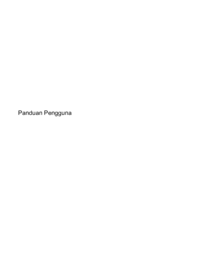




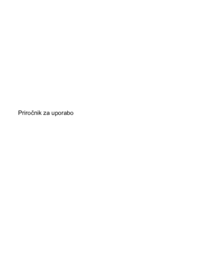

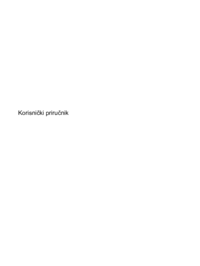




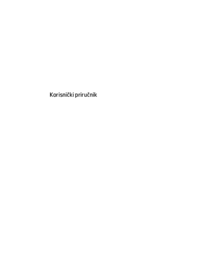


 (126 pages)
(126 pages) (58 pages)
(58 pages)
 (56 pages)
(56 pages) (81 pages)
(81 pages)
 (73 pages)
(73 pages) (90 pages)
(90 pages)







Commentaires sur ces manuels